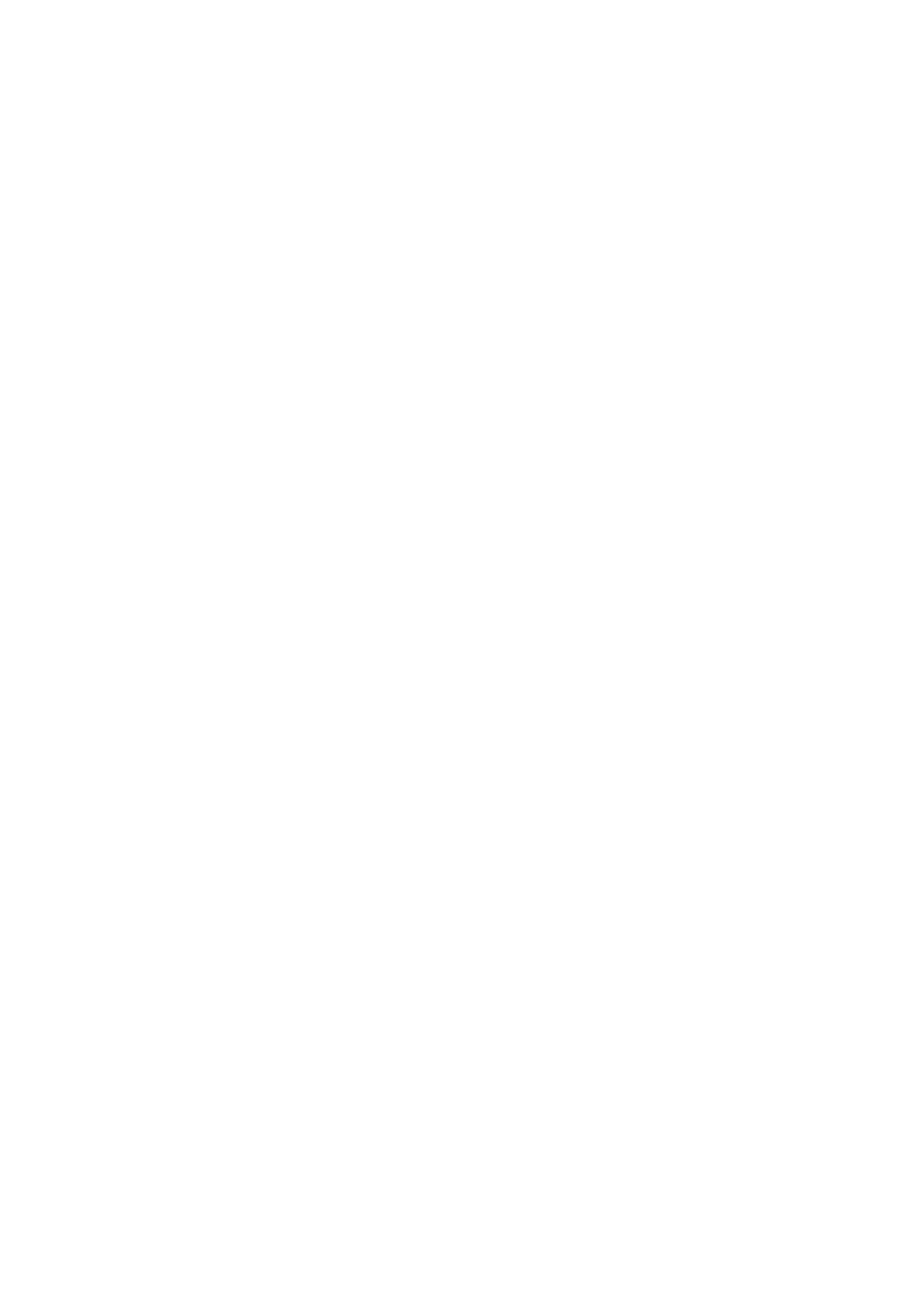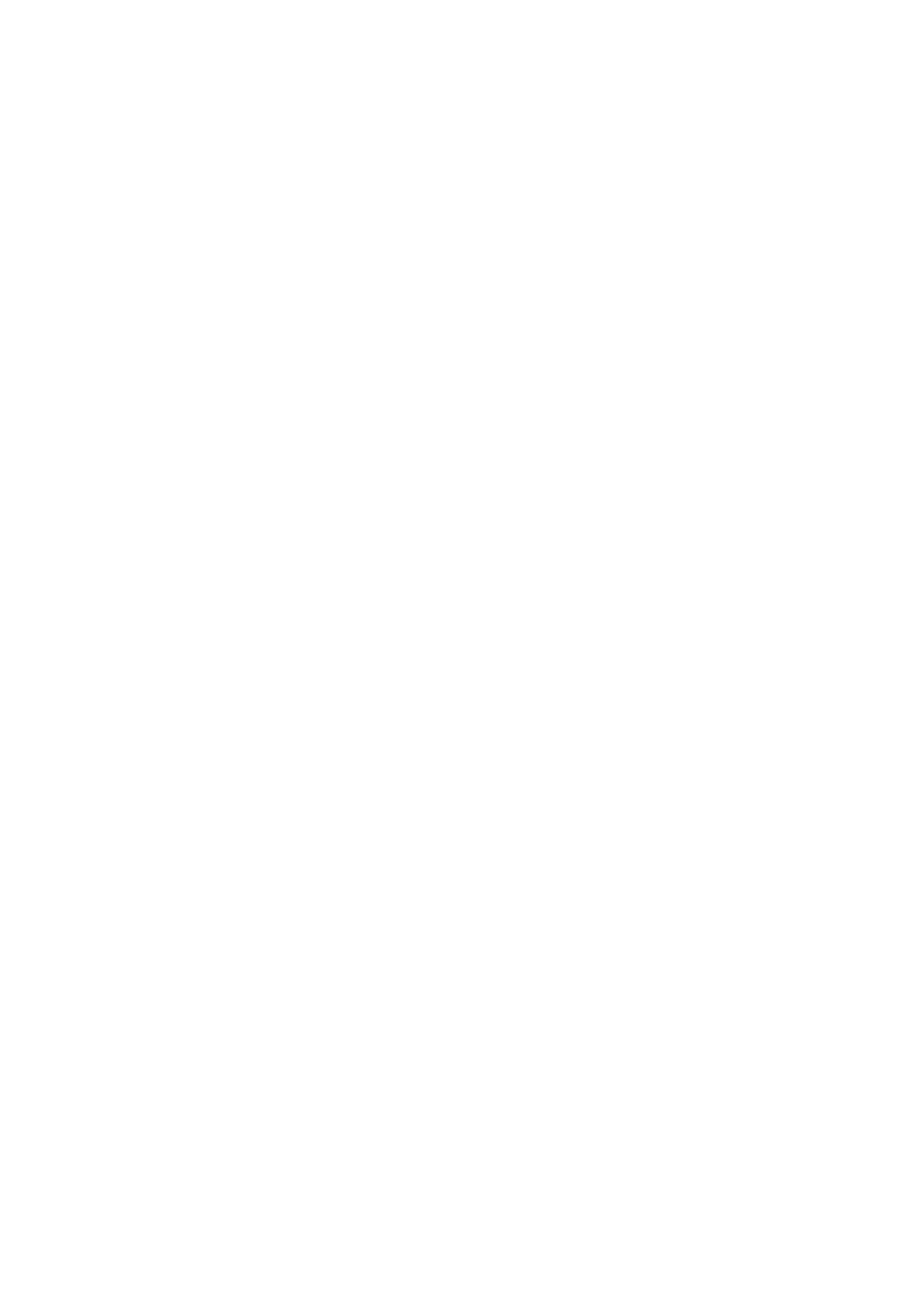
LOM ライザーカードの取り外し............................................................................................................................100
LOM ライザーカードの取り付け.............................................................................................................................101
ドライブ バックプレーン...............................................................................................................................................102
バックプレーンの詳細.............................................................................................................................................. 102
バックプレーンの取り外し......................................................................................................................................104
バックプレーンの取り付け......................................................................................................................................105
3.5 インチ背面ドライブ バックプレーンの取り外し.........................................................................................105
3.5 インチ背面ドライブ バックプレーンの取り付け.........................................................................................106
ケーブルの配線................................................................................................................................................................ 108
背面ドライブ ケージ.........................................................................................................................................................111
背面ドライブ ケージの取り外し.............................................................................................................................. 111
背面ドライブ ケージの取り付け............................................................................................................................. 112
システムバッテリー......................................................................................................................................................... 113
システムバッテリの交換...........................................................................................................................................113
オプションの内蔵 USB メモリキー.............................................................................................................................. 114
オプションの内蔵 USB メモリーキーの取り付け............................................................................................... 114
光学ドライブ(オプション)........................................................................................................................................ 115
オプティカルドライブの取り外し.......................................................................................................................... 115
オプティカルドライブの取り付け.......................................................................................................................... 115
電源供給ユニット............................................................................................................................................................. 116
ホットスペア機能....................................................................................................................................................... 116
電源装置ユニット ダミーの取り外し..................................................................................................................... 117
電源ユニット(PSU)ダミーの取り付け.............................................................................................................. 117
電源装置ユニットの取り外し.................................................................................................................................. 118
電源装置ユニットの取り付け.................................................................................................................................. 119
非冗長ケーブル接続 AC 電源装置ユニットの取り外し......................................................................................119
非冗長ケーブル接続 AC 電源装置ユニットの取り付け.....................................................................................120
DC 電源装置ユニットの取り外し............................................................................................................................121
DC 電源ユニットの取り付け....................................................................................................................................122
DC 電源装置ユニットのケーブル接続の手順...................................................................................................... 122
電源インタポーザボード................................................................................................................................................124
電源インターポーザー ボードの取り外し............................................................................................................124
電源インターポーザー ボードの取り付け............................................................................................................124
コントロールパネル........................................................................................................................................................ 125
左のコントロールパネルの取り外し..................................................................................................................... 125
左のコントロールパネルの取り付け..................................................................................................................... 126
右コントロールパネルの取り外し..........................................................................................................................127
右のコントロールパネルの取り付け..................................................................................................................... 128
システム基板.....................................................................................................................................................................129
システム ボードの取り外し.....................................................................................................................................129
システム ボードの取り付け......................................................................................................................................131
簡易復元を使用したシステムの復元........................................................................................................................... 133
サービスタグの手動アップデート......................................................................................................................... 133
システム セットアップを使用したシステム サービス タグの入力......................................................................133
Trusted Platform Module..................................................................................................................................................134
Trusted Platform Module のアップグレード..........................................................................................................134
BitLocker ユーザー向け TPM の初期化..................................................................................................................135
TXT ユーザー向け TPM 1.2 の初期化..................................................................................................................... 135
章 4: ジャンパとコネクタ.............................................................................................................. 136
目次 5